Safari 瀏覽器是在 Apple 設備上瀏覽網頁的默認應用程序。為了改善您的瀏覽體驗,您可以在 Safari 瀏覽器中為您最常訪問的網站創建標籤組,以便在需要時快速訪問它們。默認情況下,Safari 使用 Google 作為默認搜索引擎。
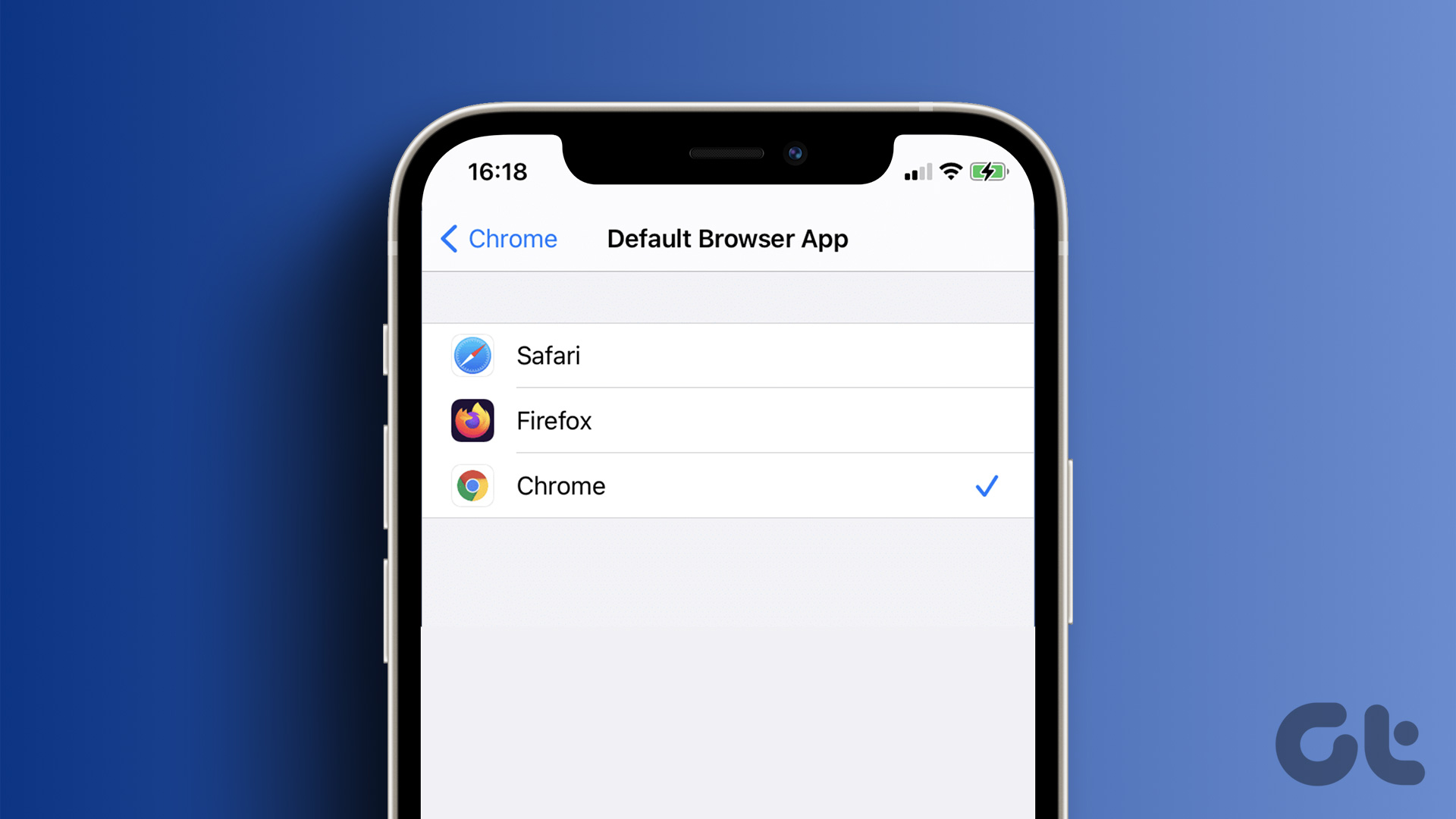
但仍有很多用戶更喜歡使用 Google 搜索以外的搜索引擎。因此,如果您想更改 Safari 中的默認搜索引擎,請按照以下步驟在 iPhone、iPad 或 Mac 上進行操作。在開始之前,請確保您的 iPhone、iPad 或 Mac 運行各自操作系統的最新版本。
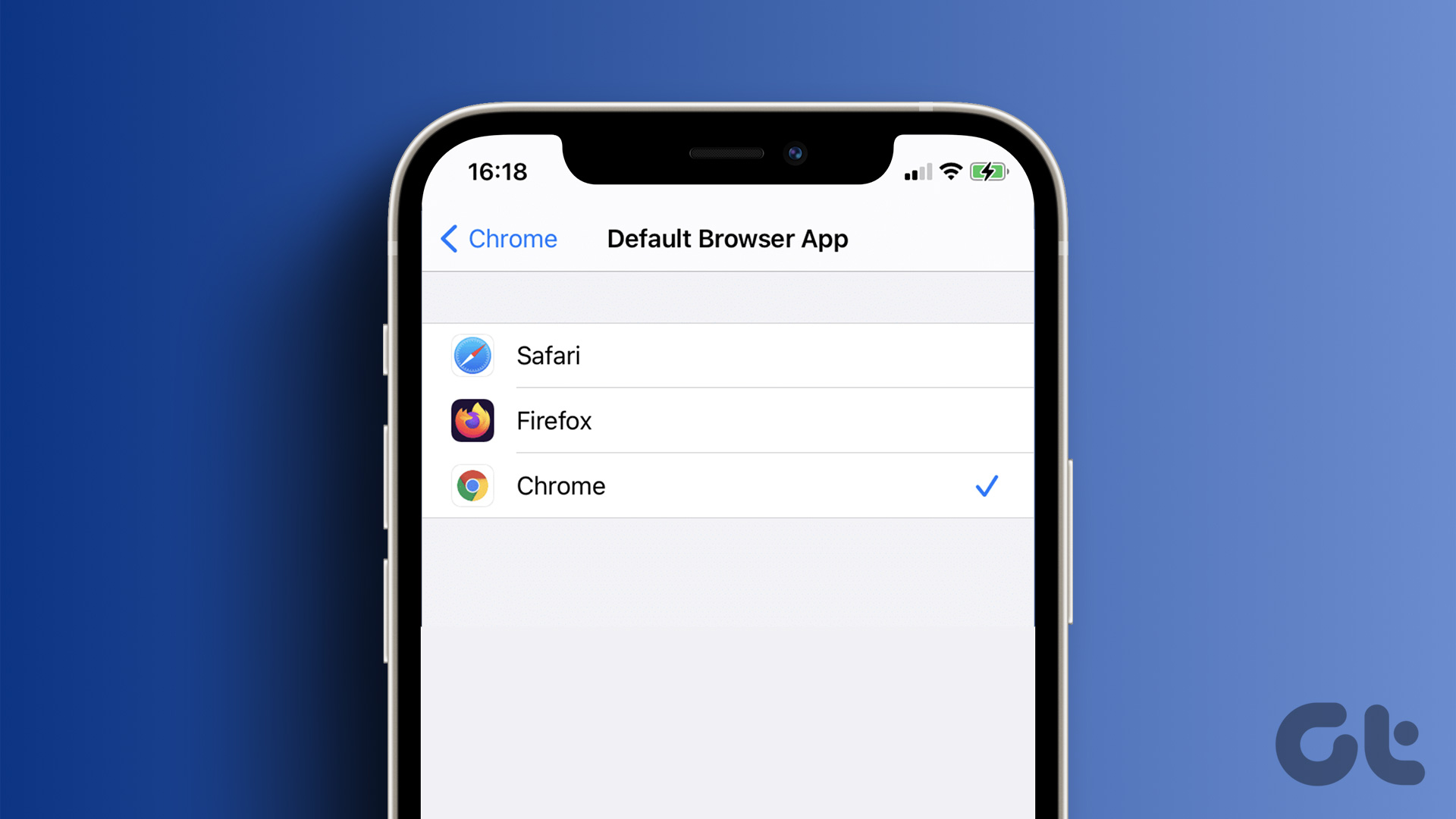
在 iPhone 和 iPad 上的 Safari 中更改默認搜索引擎
可以選擇在單獨的選項卡中打開搜索引擎的網站並使用它來瀏覽網頁。但是,更改 Safari 中的默認搜索引擎要方便得多。如果您更喜歡在 iPhone 或 iPad 上使用 Safari,這裡介紹瞭如何更改默認搜索引擎。兩個平台的步驟相同。
第 1 步:在您的 iPhone 或 iPad 上打開“設置”應用。
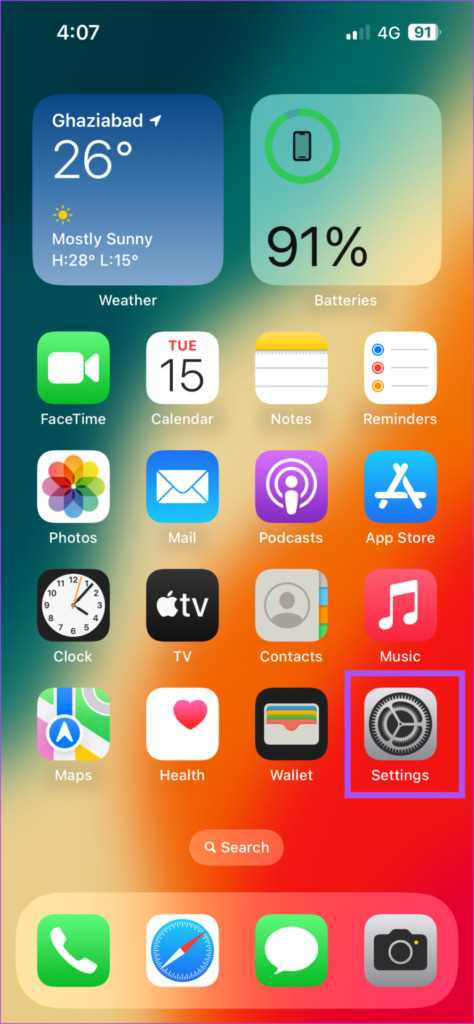
第 2 步:向下滾動並點按 Safari.
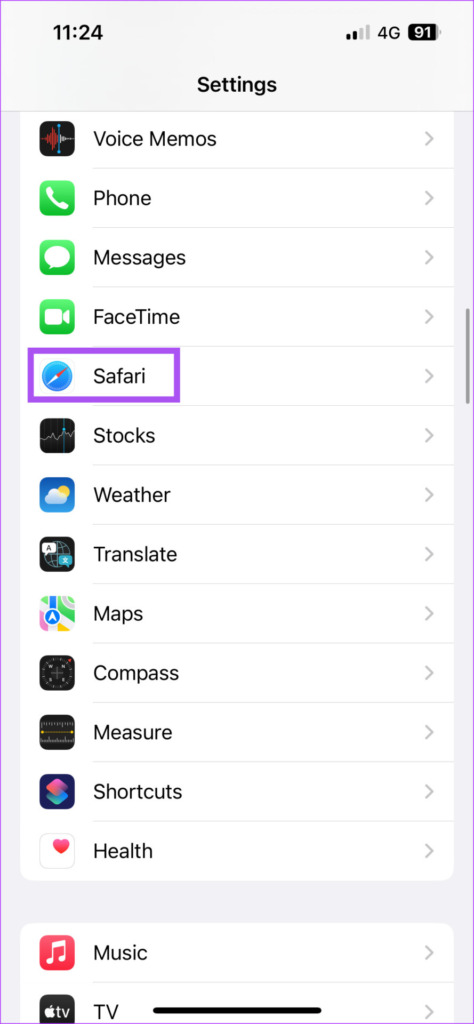
步驟 3:向下滾動並選擇搜索引擎。
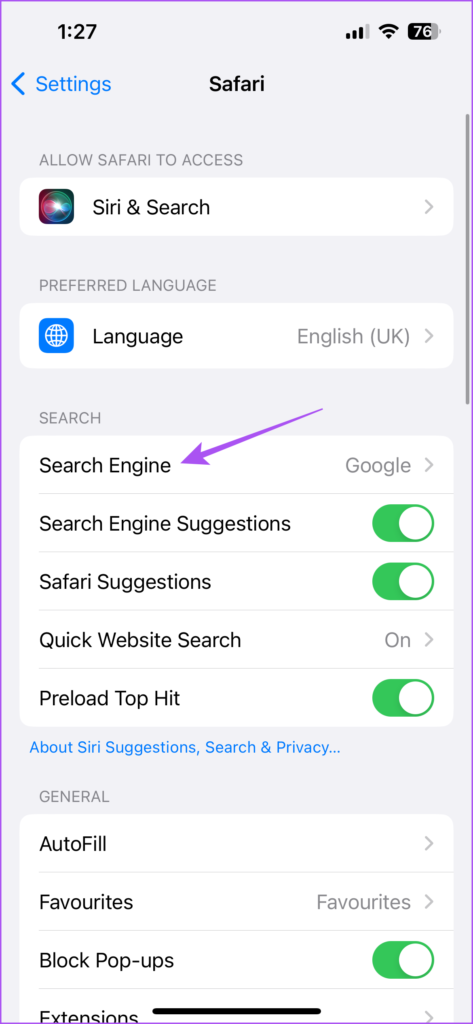
第 4 步:從選項列表中選擇您喜歡的搜索引擎。
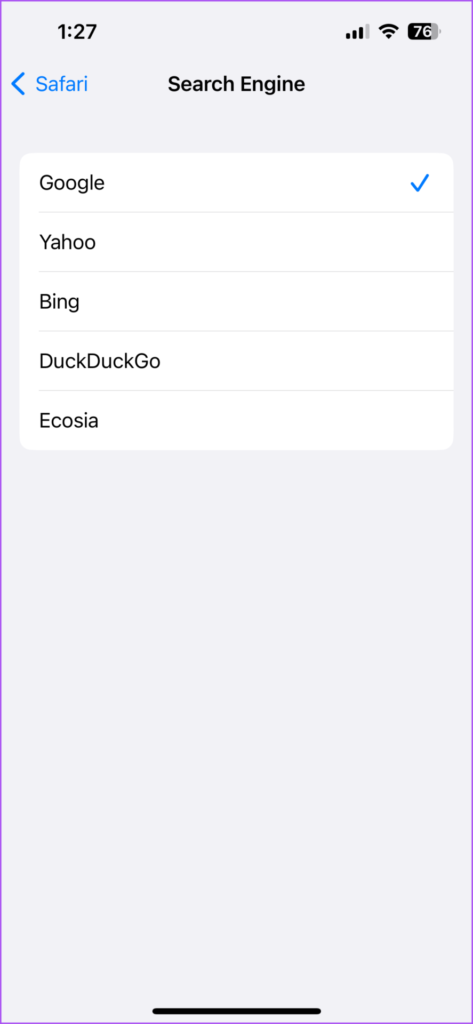
選擇您喜歡的搜索引擎後,您可以向下滾動並更改設置,例如在新標籤、搜索引擎建議等。您可以重複相同的步驟來更改 iPhone 和 iPad 上 Safari 中的默認搜索引擎。
如果 Safari 未在您的 iPhone 上下載文件,您還可以閱讀我們的帖子。
在 Mac 上的 Safari 中更改默認搜索引擎
您可以使用不同的搜索引擎來下載和安裝不同的 Web 瀏覽器,例如 Microsoft Edge 或 Firefox。但是,如果您的 Mac 存儲空間不足,則無需下載單獨的網絡瀏覽器來更改您的搜索引擎。但更改默認搜索引擎背後的另一個主要原因是瀏覽器劫持代碼或擴展。
Mac 上的 Safari 瀏覽器可讓您更改默認搜索引擎並將其用於互聯網瀏覽。以下是步驟。
第 1 步:按 Command + 空格鍵鍵盤快捷鍵打開 Spotlight Search,鍵入 Safari,然後按 Return。
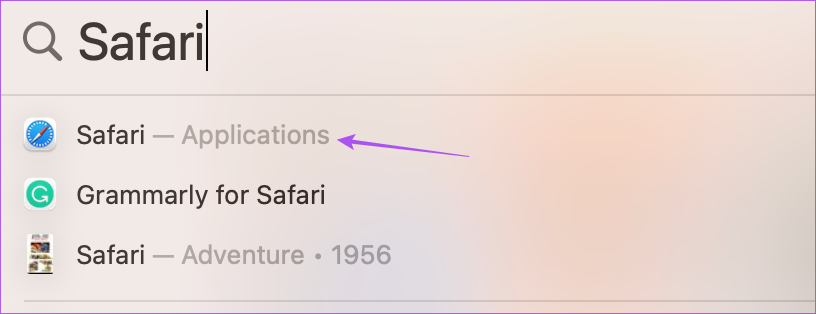
第 2 步:點擊頂部的 Safari-左角。
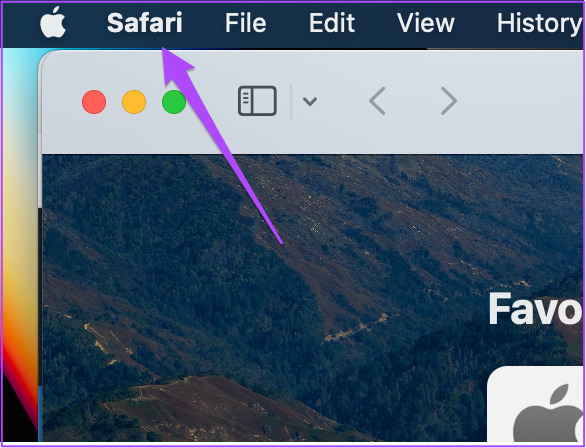
第 3 步:從選項列表中選擇設置。
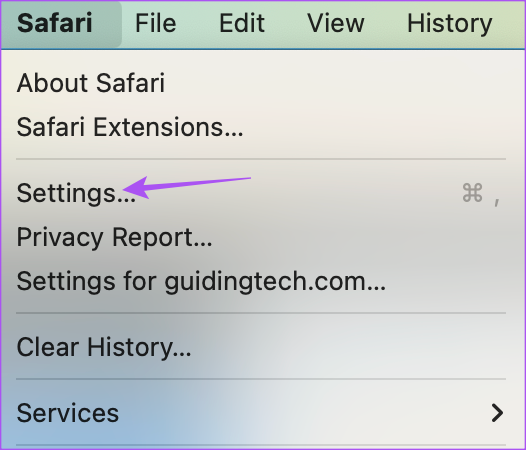
第 4 步:單擊“設置”窗口中的“搜索”選項卡。
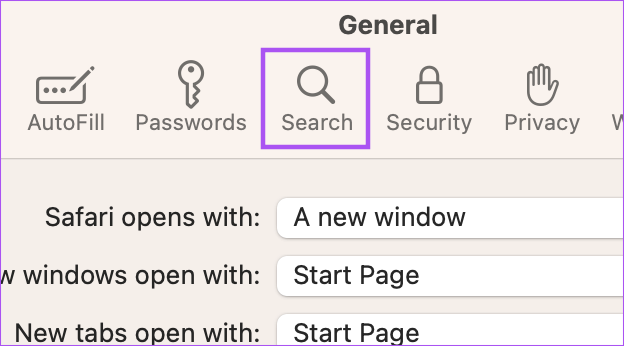
第 5 步:選擇搜索引擎旁邊的下拉菜單。
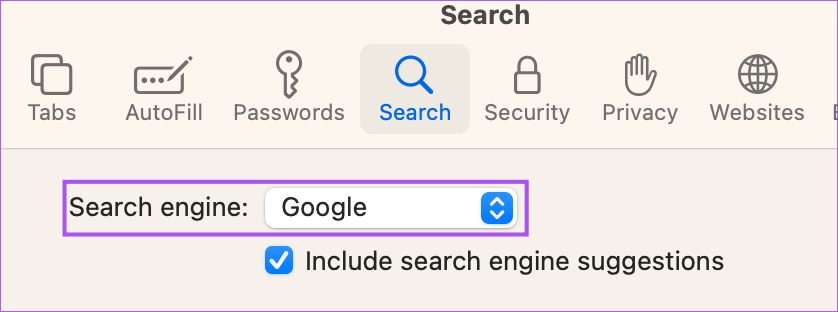
第 6 步:選擇新的您選擇用於 Safari 的搜索引擎。
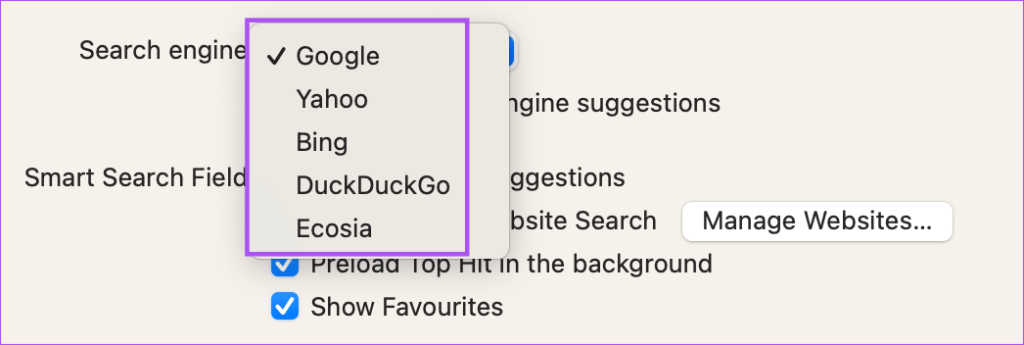
您可以在 Mac 上的 Safari 中重複相同的步驟再次更改默認搜索引擎。
如何在 Mac 上的 Safari 中將主頁更改為搜索引擎
除了更改默認搜索引擎外,您還可以更改默認主頁以在 Safari 中使用搜索引擎打開。當您沒有在 Safari 中打開任何特定網站選項卡時,主頁會加載。因此,您可以將默認搜索引擎的網頁設置為 Safari 中的主頁。方法如下:
第 1 步:按 Command + 空格鍵鍵盤快捷鍵打開 Spotlight Search,鍵入 Safari,然後按 Return。
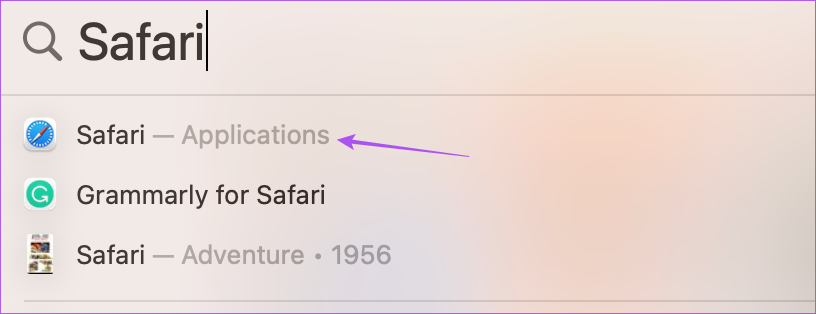
第 2 步:點擊左上角的 Safari角。
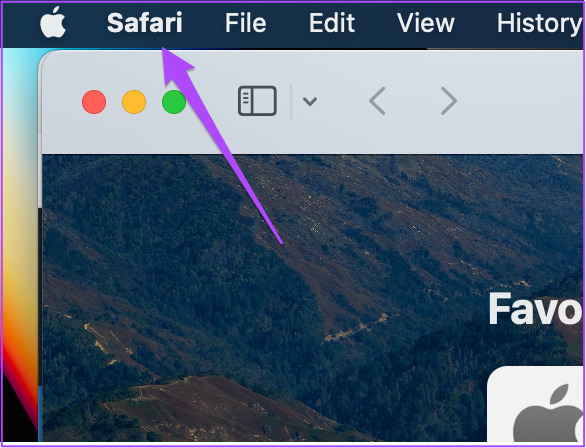
步驟3:從選項列表中選擇設置。
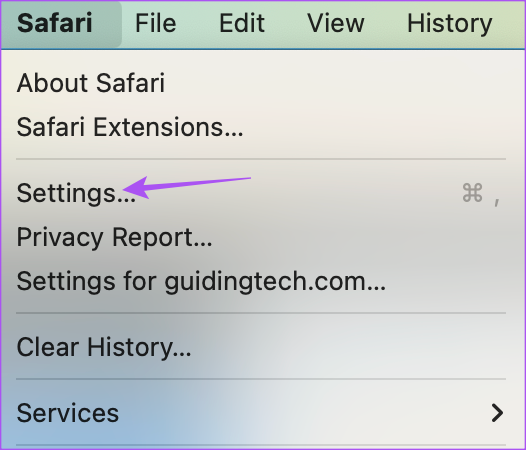
第 4 步:在“設置”窗口中選擇“常規”選項卡。
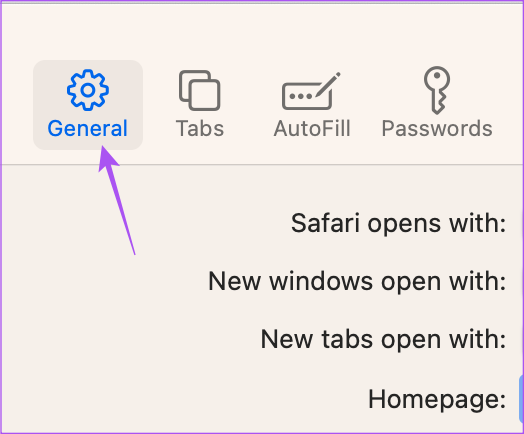
第 5 步:在主頁框中鍵入您計劃使用的搜索引擎的網頁鏈接。
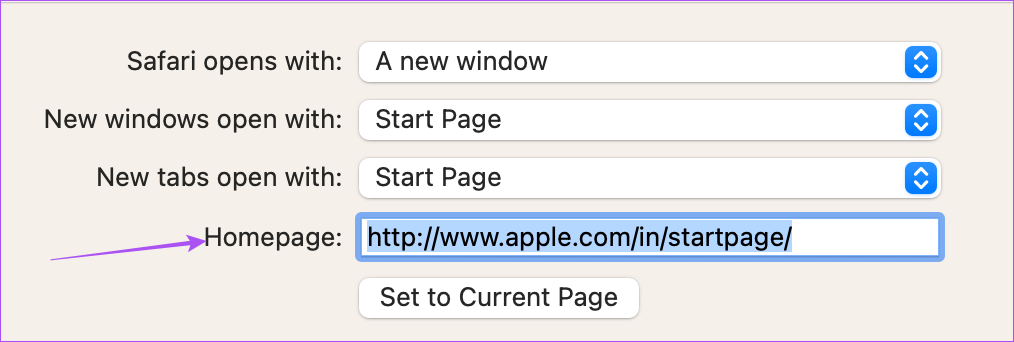
如果你打開搜索引擎網頁在 Safari 中的頁面,您可以單擊設置為當前頁面。
關閉選項卡後,每當您在 Mac 上打開新選項卡時,Safari 將始終打開您選擇的搜索引擎的網頁。
您可以通過單擊“新窗口打開方式”和“新選項卡打開方式”旁邊的下拉菜單來更改此設置。
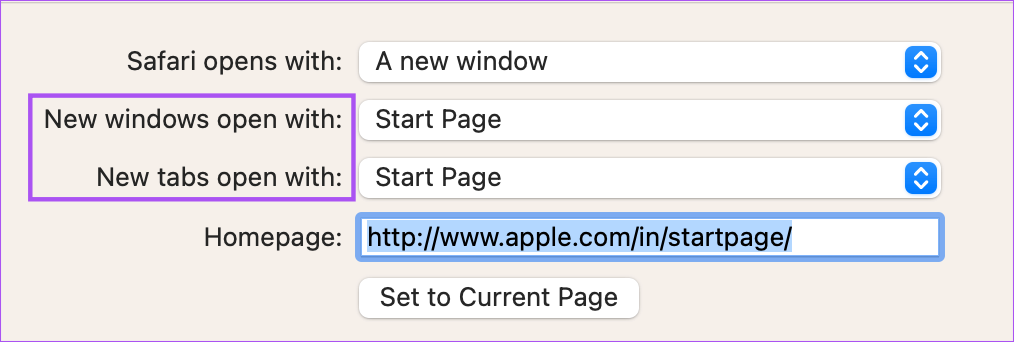
使用新的搜索引擎
默認使用新的搜索引擎是在 Safari 上非常容易。您可以從 iPhone、iPad 和 Mac 上可用的選項列表中進行選擇。有時當您沒有從一個搜索引擎獲得所需的結果時,您可以切換到另一個搜索引擎。 ChatGPT 是一種新的人工智能驅動技術,引起了許多人的興趣。閱讀我們對 ChatGPT 與 Google 搜索的比較,了解更多信息。